最好的 AI 照片背景去除器是什麼?

人們花費太多時間手動去除背景,而人工智慧並不總是像它聲稱的那樣神奇。
如果您是新攝影師,您可能一直在擺弄相機以獲得完美的散景效果和背景模糊。現在,Adobe 的鏡頭模糊工具可讓您輕鬆查看照片,並為您的照片添加深度和焦點。
目錄
Photoshop 的鏡頭模糊功能現在是 Camera Raw 面板的一部分,它可以讓您為任何影像添加逼真的景深效果,而無需高階相機鏡頭。
Lens Blur 使用 Adobe Sensei AI 技術來估計影像的深度,尤其是在沒有深度圖的情況下。該工具嘗試聰明地猜測哪些區域應該聚焦,哪些區域應該模糊。此工具模擬了使用大光圈鏡頭(例如 50mm 1.4 或 1.8 鏡頭)時自然的焦點損失。
注意:若要使用iPhone 16擷取深度圖,請從「設定」啟用高效率影像格式 (HEIF)。
精細調整的控制可讓您為任何新舊照片添加藝術氣息。例如,您可以透過模糊分散注意力的背景來隔離主體,或為風景照片增加深度。您的照片不需要採用 RAW 格式即可實現鏡頭模糊效果,但由於 RAW 檔案包含更豐富的影像數據,因此可以提供更好的效果。

注意:Photoshop 的傳統模糊濾鏡(在濾鏡 > 模糊和模糊圖庫中)對選擇內容套用模糊效果,但不使用 Adobe 的 AI。
您可以在編輯過程開始時直接打開照片來使用 Camera Raw 濾鏡。此外,您可以在編輯過程中隨時將照片作為濾鏡開啟。人們常常喜歡打開一張照片並將照片圖層轉換為智慧型物件以進行非破壞性編輯。
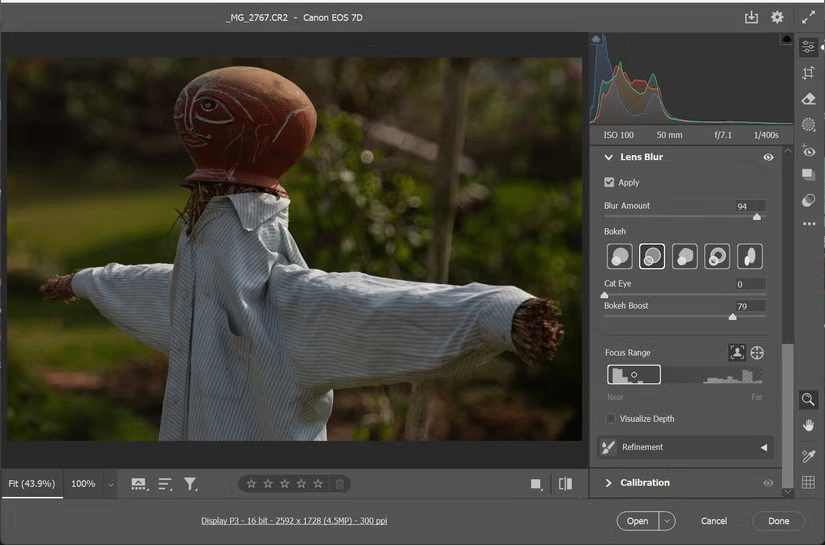
注意:由於它是由雲端 AI 驅動的,因此需要幾秒鐘才能啟動。有時它會使用電腦的圖形處理器來實現更快的處理速度。
現在,使用以下控制項調整所需的設定和效果:
注意:您也可以開啟「視覺化深度」來查看前景和背景中的內容。熱圖顯示哪些區域清晰(暖黃色調),哪些區域失焦(冷藍色調)。
使用細化畫筆工具來繪製需要更多聚焦或模糊的區域。手動對焦和模糊調整也非常適合邊緣附近的微調效果。最後,按一下“確定”以套用變更。
現在我們已經了解了基礎知識,讓我們探索一些使用鏡頭模糊選項的創意方法。
注意:您可以使用 Lightroom 中的相同鏡頭模糊設定來模糊照片的背景。但是,Photoshop 中的 Camera Raw 版本提供了更細緻的手動調整。
鏡頭模糊最明顯的用途是模擬淺景深,就像我們從大光圈拍攝中看到的那樣。透過模糊背景,您可以消除拍照時可能不會想到的干擾因素。
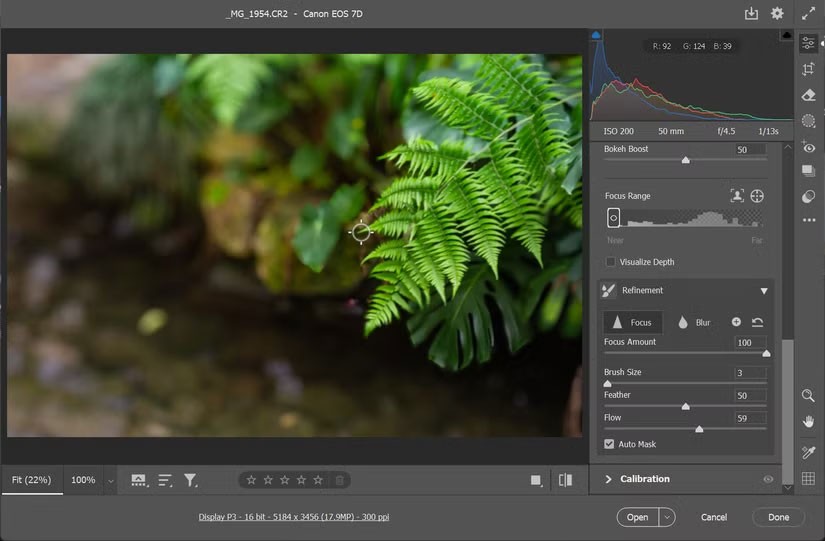
上面範例中的照片沒有淺景深。模糊鏡頭以模擬景深。然後,「細化」畫筆設定有助於進一步手動軟化某些區域,這是 AI 無法做到的。帶有「焦點」畫筆的「最佳化」面板對於邊緣(例如,這裡的葉尖)特別有用,因為 AI 往往會使邊緣變得模糊。
嘗試不同的散景效果並觀察它們如何與不同的光源相互作用很有趣。您無需依賴鏡頭設置,即可在任何場景中創建平滑的圓形散景 - 例如夜間城市景觀攝影或甚至簡單的 LED 燈。
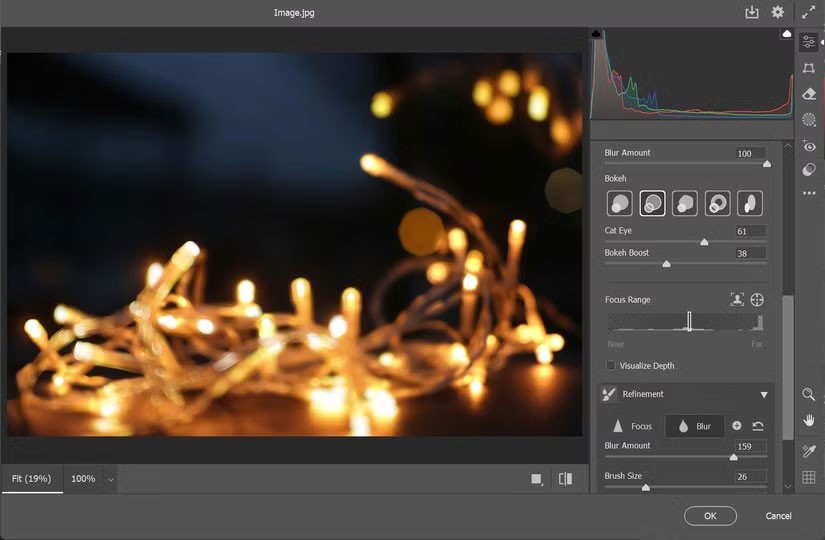
提示:您可以將「散景增強」滑桿向右拖曳來增強任何光點的散景效果。請注意,如果沒有點光源,您將不會在照片中看到任何增強效果。
嘗試不同的散景形狀,直到找到適合您照片的組合。效果非常微妙,如果前景清晰,則效果最有效。
在風景攝影中使用鏡頭模糊也開啟了許多創意的可能性。例如,您可以對整張照片套用強烈的模糊效果,以營造超現實、夢幻的氛圍。或選擇性地模糊遠處的元素以突出場景的深度和維度。
這裡,範例拍攝了一條道路的普通照片並嘗試了鏡頭模糊設定。調整焦點範圍框並增強散景以使用線條作為引導觀看者眼睛的指南。
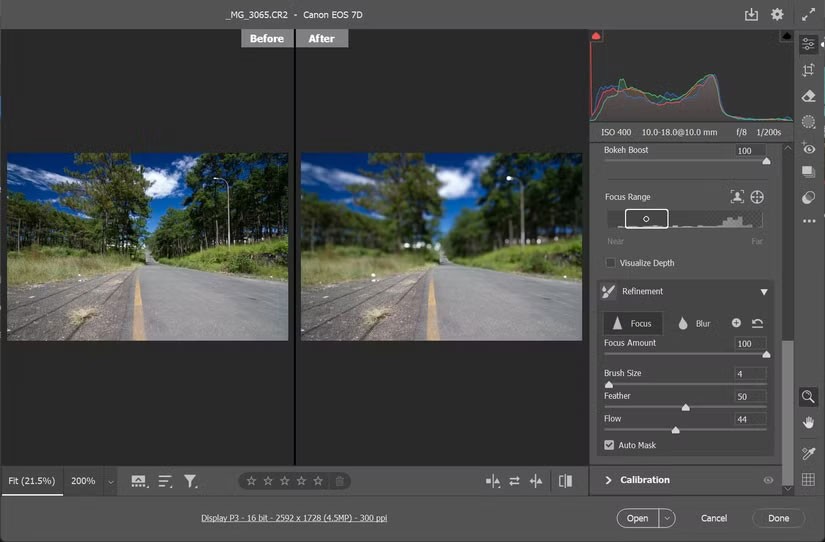
提示:在許多情況下,不透明度可能會導致邊緣出現重影。您將需要使用“細化”畫筆進行細化。
鏡頭模糊將為您提供一個創造性的理由,以更美觀的方式重新訪問和恢復您的舊照片。但它並不是一個完美的工具,因此您的結果會有所不同。放大查看遺漏的區域並使用“優化”選項修復它們。
AI引擎的深度分析能力令人印象深刻。此外,它還可以透過美麗的散景效果讓您的智慧型手機照片看起來更好。您可以隨時使用其他 Photoshop 編輯技術來補充鏡頭模糊工具並進行一些最後的修飾。
人們花費太多時間手動去除背景,而人工智慧並不總是像它聲稱的那樣神奇。
本教學將向您展示如何使用 Adobe Photoshop 輕鬆地將照片轉換為鉛筆素描。
許多人過去認為調整影像大小非常煩人,直到他們了解了 Photoshop 簡單的基於通道的保護方法。
使用 Photoshop 為您的影像添加快速簡便的海報效果,以重現使用有限墨水顏色列印的海報的經典外觀。
有許多 AI 照片編輯器使 Photoshop 成為第二選擇,而 AI 功能是編輯照片的有用工具,無需學習複雜的 Photoshop。
Photoshop 2025 包含新的 AI 工具、更聰明的選擇以及您直到現在才知道需要的功能。
本教學將向您展示使用 Adobe Photoshop 為影像添加單色效果的快速簡便的方法。
本教學將向您展示如何在 Photoshop 中為照片添加畫布空間和陰影,以創建簡單而時尚的照片邊框。
Photoshop Actions 隱藏在應用程式中,是熱門照片編輯工具中備受喜愛的功能,旨在加快工作流程而無需 AI。
Lightroom 和 Adobe Photoshop 是兩種最好的照片編輯工具,雖然許多專業人士會同時使用這兩種工具,但如果您是業餘攝影師,則只需要 Lightroom。
本教學將向您展示如何使用 Adobe Photoshop 創建酷炫的畫中畫效果,即拍攝一張照片並營造出其中有同一張照片的較小裁剪版本的錯覺。
Generative Workspace 是 Adobe Max 2024 上宣布的頂級 AI 功能之一。它將成為您的生成式 AI 圖像和檔案的新家。
透過由 Adobe 的生成式 AI Firefly 提供支援的生成填充功能,任何人都可以透過繪製選擇、輸入幾個單字並點擊按鈕,為他們的照片添加逼真的水反射效果。
本教學將向您展示如何使用 Adobe Photoshop 中的「貼上到」命令複製圖像並將其貼上到另一個圖像的選取範圍中。
在本文中,我們將指導您如何在硬碟發生故障時重新造訪硬碟。讓我們一起來看看吧!
乍一看,AirPods 和其他真無線耳機沒什麼兩樣。但當一些鮮為人知的功能被發現後,一切都改變了。
蘋果推出了 iOS 26,這是一個重大更新,具有全新的磨砂玻璃設計、更聰明的體驗以及對熟悉應用程式的改進。
學生需要一台特定類型的筆記型電腦來學習。它不僅要性能強大,能夠出色地完成所選專業,還要小巧輕便,方便全天攜帶。
在 Windows 10 中新增印表機很簡單,儘管有線設備的過程與無線設備的過程不同。
眾所周知,RAM 是電腦中非常重要的硬體部件,它充當處理資料的內存,並且是決定筆記型電腦或 PC 速度的關鍵因素。在下面的文章中,WebTech360 將向您介紹一些在 Windows 上使用軟體檢查 RAM 錯誤的方法。
智慧電視確實風靡全球。憑藉如此多的強大功能和互聯網連接,科技改變了我們觀看電視的方式。
冰箱是家庭中常見的家用電器。冰箱通常有 2 個隔間,冷藏室寬敞,並且每次使用者打開時都會自動亮燈,而冷凍室狹窄且沒有燈。
除了路由器、頻寬和乾擾之外,Wi-Fi 網路還受到許多因素的影響,但也有一些智慧的方法可以增強您的網路效能。
如果您想在手機上恢復穩定的 iOS 16,這裡是卸載 iOS 17 並從 iOS 17 降級到 16 的基本指南。
酸奶是一種美妙的食物。每天吃優格好嗎?每天吃酸奶,你的身體會發生怎樣的變化?讓我們一起來了解一下吧!
本文討論了最有營養的米種類以及如何最大限度地發揮所選米的健康益處。
制定睡眠時間表和就寢習慣、更改鬧鐘以及調整飲食都是可以幫助您睡得更好、早上準時起床的一些措施。
請租用! Landlord Sim 是一款適用於 iOS 和 Android 的模擬手機遊戲。您將扮演一個公寓大樓的房東,開始出租公寓,目標是升級公寓的內部並為租戶做好準備。
取得浴室塔防 Roblox 遊戲代碼並兌換令人興奮的獎勵。它們將幫助您升級或解鎖具有更高傷害的塔。



























